(五)Ubuntu 20.04上安装Visual Studio Code
Visual Studio Code Core是跨平台的,可在Windows,Linux和macOS上使用。本指南详细描述了在Ubuntu 20.04上安装Visual Studio Code的两种方法。VS Code可以通过Snapcraft商店作为快照包安装,也可以作为Microsoft存储库中的deb包安装。
Visual Studio Code是由Microsoft开发的功能强大的开源代码编辑器。它具有内置的调试支持,嵌入式Git控制,语法突出显示,代码完成,集成终端,代码重构和代码片段。
选择最适合您的环境的安装方法。
一、将Visual Studio代码安装为快照包
Visual Studio Code快照包由Microsoft分发和维护。
快照是自包含的软件包,其中包含运行该应用程序所需的所有二进制文件。Snap软件包易于升级和保护。与标准的deb软件包不同,快照具有更大的磁盘占用空间和更长的应用程序启动时间。
可以从命令行或通过Ubuntu Software应用程序安装Snap软件包。
要安装VS Code快照,请打开终端(Ctrl+Alt+T),然后运行以下命令:
sudo snap install --classic code
Visual Studio Code已安装在Ubuntu计算机上,您可以开始使用它了。
如果您更喜欢使用GUI,请打开Ubuntu软件并搜索“ Visual Studio Code”并安装该应用程序:
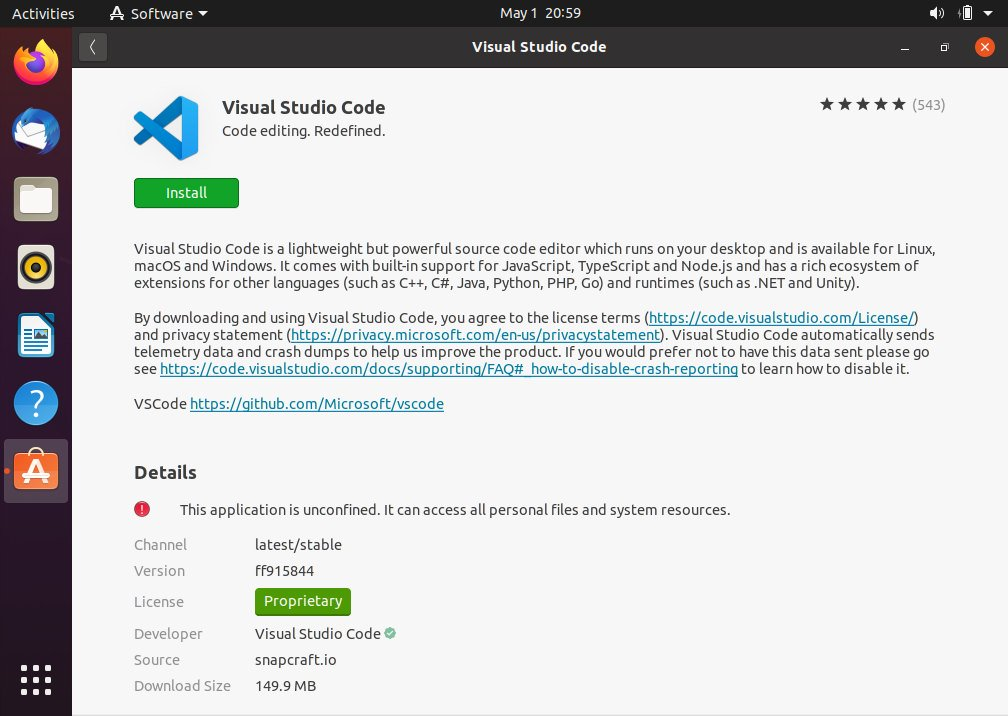
每当发布新版本时,Visual Studio Code程序包都会在后台自动更新。
二、使用包管理工具apt安装Visual Studio Code
可从Microsoft Apt官方存储库中获得Visual Studio Code。要安装它,请按照以下步骤操作:
1.通过以具有sudo特权的用户身份运行以下命令,更新软件包索引并安装依赖项:
sudo apt update
sudo apt install software-properties-common apt-transport-https wget
2.使用以下wget命令导入Microsoft GPG密钥:
wget -q https://packages.microsoft.com/keys/microsoft.asc -O- | sudo apt-key add -
并通过键入以下内容启用Visual Studio Code存储库:
sudo add-apt-repository "deb [arch=amd64] https://packages.microsoft.com/repos/vscode stable main"
3.一旦APT仓库启用,安装Visual Studio代码包:
发行新版本时,可以通过桌面标准软件更新工具或在终端中运行以下命令来更新Visual Studio Code包:
sudo apt update
sudo apt upgrade
三、启动Visual Studio代码
在“活动”搜索栏中,键入“ Visual Studio Code”,然后单击图标以启动应用程序。
首次启动VS Code时,将出现如下所示的窗口:
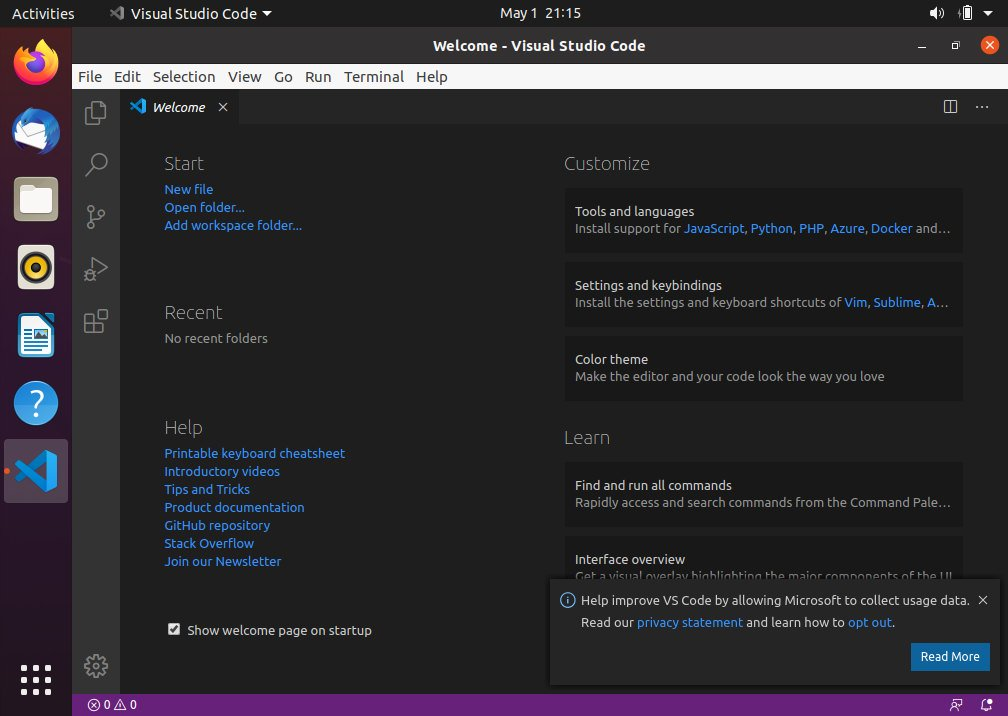
现在,您可以根据自己的喜好开始安装扩展并配置VS Code。
也可以通过在命令行中从命令行启动VS Code Code。



